Vzhledem k tomu, že každý den v našich životech přibývá technologií, je těžké nestrávit většinu dne pohledem na ně
Proč použít funkce Obrazovka čas
Nedávno o tom mluvil článek New York Timesže lékaři doporučují, aby smartphony do ložnice vůbec nepřinesli. Podle studií, kvůli chytrým telefonům, mohou vzniknout problémy se spánkem, sebeúctou, vnímáním sebe sama a dalšími příznaky deprese.
V loňském roce představila společnost Apple a Googlefunkce, které zvyšují „digitální zdraví“ v iOS 12 a Android Pie. Tyto funkce s několika našimi tipy vám pomohou zkrátit dobu strávenou na vašem miniaplikaci.
1. Použijte"Režim spát»místo budík
Většina uživatelů iPhone dává přednost probuzení pomocí standardního budíku zobrazeného na obrázku níže.

Vpravo od alarmu najdete funkci „Režimspát. " To vám umožní nastavit dobu probuzení a čas, kdy budete chodit do postele. Na základě těchto informací bude funkce vypočítávat dobu spánku. Pokud je důležité, abyste spali 7 nebo 8 hodin, bude tato funkce užitečná.

Můžete si vybrat dny v týdnu, na kterébudík. Funkce navíc automaticky zapne režim Nerušit v noci. Když přijde čas, abyste šli do postele, na vašem iPhone se zobrazí oznámení a uvidíte pouze tmavou obrazovku zámku.
To je přesně to, co je funkce spánku. Je velmi snadné si všimnout nějakého oznámení, začít reagovat na zprávu a pak strávit několik hodin ve smartphonu. Ale chtěli jste vědět čas.
Všechna oznámení přijatá přes noc budou k dispozici ráno po alarmu. To je velmi účinný způsob, jak se zbavit své závislosti.
2. Odpojte oznámení z aplikací
V iOS 12 bylo Notifikační centrum výrazně aktualizováno, vč. bylo snazší je spravovat, aniž by bylo nutné otevřít nastavení.
Jednoduše přejeďte prstem doleva na oznámení a vyberte Spravovat, abyste viděli dvě možnosti:Dodejte bez zvukuAVypněte. Pokud zvolíte první možnost, upozornění budou přicházet tiše a nezobrazí se, dokud svůj smartphone neodemknete. Druhá možnost je úplně zakáže.

Vypnutím oznámení z aplikace jej můžete nadále používat, ale nyní to neuděláte tak často.
Jen si pamatujte, kolikrát jste se dívali na obrazovku svého smartphonu a viděli tam nedůležité upozornění, ke kterému se nestaráte. Bohužel, všechna oznámení mají stejný zvuk.
3. Nakonfigurujte samotné aplikace.
V některých aplikacích můžete přizpůsobitoznámení. Měli byste zkontrolovat nastavení oblíbených aplikací. Například na Twitteru a dalších sociálních sítích si vyberete, která oznámení vám přijdou.
Můžete zanechat pouze důležitá oznámení pro sebe, zatímco ostatní mohou být jednoduše vypnuta. Můžete dostávat oznámení o zprávách, ale zakázat oznámení o oblíbených, atd.
4. Použijte funkci „Screen Time“
IOS 12 představil novou funkci."Doba obrazovky". Je umístěn na samostatném panelu Nastavení a umožňuje sledovat čas strávený na smartphonu. Doba obrazovky má mnoho dalších užitečných využití.

Doba obrazovky zobrazuje nejen celkový časstrávíte na smartphonu, ale také čas strávený na každé aplikaci nebo kategorii aplikací. Každých 7 dní dostanete týdenní přehled obrazovky. Kromě toho můžete zjistit, kolikrát denně vyzvednete svůj smartphone a za jakým účelem. Takže je velmi snadné pochopit, co vás nejvíce rozptyluje. K dispozici je také počet oznámení, která obdržíte denně.
K dispozici je také funkce „programových limitů“umožňuje nastavit časové limity pro aplikace nebo celé kategorie. Po uplynutí nastaveného času se aplikace nespustí. Je tedy snazší se ovládat.
5. Použijte hlas týmů
Přiznáváme, že Siri Quick Teams zatím nejsou příliš populární, protože se zdá, že mnoho lidí je příliš komplikovaných. Naštěstí máme o nich několik článků.
Krása této funkce je, že ani vyaplikaci. Příkazy lze konfigurovat přímo přes panel Siri a Hledat v Nastavení. Zobrazí se doporučené příkazy, které můžete vytvořit.
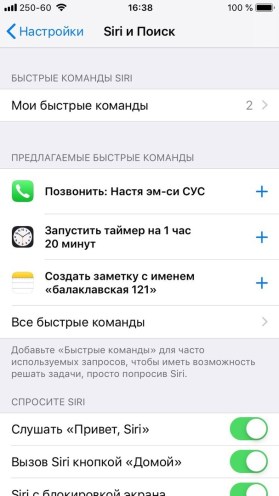
Pomocí hlasových příkazů k provádění různých úkolů strávíte méně času vyzvednutím na smartphonu.